Microsoft Surface Brightness tuşları çalışmıyor
Microsoft Surface cihaz yelpazesi etkileyici ve (Microsoft Surface)Microsoft'un(Microsoft) piyasadaki daha büyük oyuncularla rekabet edebilecek gerçekten iyi dizüstü bilgisayarlar oluşturmayı bildiğinin açık bir işareti . Ancak, sorunlar zaman zaman ortaya çıkıyor. Birkaç gün önce, bazı kullanıcıların Surface(Surface) cihazındaki parlaklık tuşlarıyla ilgili sorun yaşadığı bir durumla karşılaştık . Görünüşe göre parlaklık tuşlarına basıldığında çalışmıyor (F1 ve F2). Görüyorsunuz, parlaklık seviyesinin arttığını ve azaldığını gösteren gösterge çıkıyor, ancak gerçekte olmuyor.
Şimdi, bu sorunun sürücü ile ilgili olduğuna inanıyoruz, bu nedenle, önce ana düzeltmelere ve sonra işe yaramazsa bazı ikincil düzeltmelere odaklanacağız.
Yüzey Parlaklığı(Surface Brightness) düğmeleri çalışmıyor
Surface Book , Laptop veya Pro Brightness düğmeleri beklendiği gibi çalışmıyorsa aşağıdaki önerileri deneyin:
- Grafik kartı sürücüsünü kaldırın(Uninstall) ve yeniden yükleyin
- Donanım(Hardware) ve Aygıt (Devices) Sorun Gidericisini(Troubleshooter) çalıştırın
- Sürücüleri ve bellenimi güncelleyin
- Surface cihazınızı sıfırlayın.
1] Grafik kartı sürücüsünü kaldırın
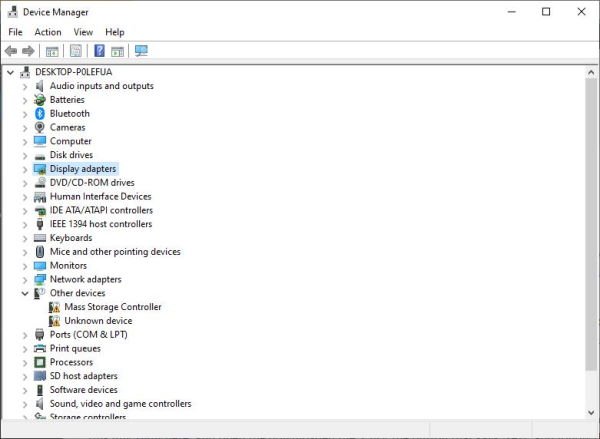
Tamam, yani burada yapmamız gereken ilk şey, Surface cihazınızdaki ekran sürücüsünü kaldırmak. Bunu yapmak için, yapması çok kolay olan Aygıt Yöneticisine gitmeliyiz. (Device Manager)Arama kutusuna gidin ve Aygıt Yöneticisi(Device Manager) yazın .
Açıldığında, üzerine tıklayın ve ardından Ekran Bağdaştırıcısına(Display Adapter) gidin . Tüm bunları yaptıktan sonra Görüntü Bağdaştırıcısı öğesini seçin, ardından (Display Adapter)Intel Graphic UHD 620 öğesine sağ tıklayın , ardından Kaldır(Uninstall) öğesine tıklayın .
Son olarak, Surface cihazını yeniden başlatın ve sürücüyü otomatik olarak yeniden yüklemesi gerekir.
2] Donanım(Hardware) ve Aygıt (Devices)Sorun(Troubleshooter) Gidericisini Çalıştırın(Run)
Donanım ve Aygıt Sorun Gidericisini çalıştırmak için komut satırını kullanmanız gerekecektir . Sorun gidericiyi çağırmak için tek yapmanız gereken komut istemini başlatmak, ardından aşağıdaki komutu yazıp kopyalayıp yapıştırmak ve Enter tuşuna basmaktır(Enter) .
msdt.exe -id DeviceDiagnostic
Sonunda Surface(Surface) cihazınızı yeniden başlatın ve tuşların doğru çalışıp çalışmadığını kontrol edin.
3] Sürücüleri ve bellenimi güncelleyin
Tüm Surface sürücülerinizin, yazılımınızın ve bellenimin(Surface drivers, software and firmware) en son sürümlere tamamen güncellendiğinden emin olmanız gerekir . Son olarak, değişiklikleri tamamlamak için bilgisayarınızı iki kez yeniden başlatın.
4] Surface cihazınızı sıfırlayın
Tamam, bu yüzden Yüzeyi sıfırlamak çok kolay. Start > Settings > Update ve güvenlik > Kurtarma'ya(Recovery) gitmeniz yeterlidir(Just) .
Bu Bilgisayarı Sıfırla yazan bölümün altında, lütfen Başlayın'ı(Get Started) seçin ve oradan yönergeleri izleyin; iyi durumda olmalısınız.
Burada daha fazla fikir:(More ideas here:)
- Surface Pro ekran karartma sorunu(Surface Pro screen dimming problem)
- Windows 10 Parlaklık çalışmıyor.(Windows 10 Brightness not working.)
Related posts
Microsoft Surface Earbuds vs Apple AirPods: Hangisi daha iyi?
Microsoft Surface açılmıyor, Sleep'ten başlıyor veya uyandırılmıyor
Microsoft Surface Diagnostic Toolkit, Donanım Diagnostik'i çalıştırmanıza yardımcı olur
Surface Pro Drivers, Firmware, Software Download
Microsoft Surface screen dönmediği
Surface Laptop 3 vs Surface Laptop 2: Hangisi daha iyi?
Microsoft Surface Arc Mouse incelemesi: Güzel ve son derece taşınabilir!
USB Recovery Disk kullanarak Surface Go sorunları nasıl düzeltilir
Surface Earbuds default factory ayarlarına nasıl sıfırlanır
Surface Laptop PXE boot Windows 10'de başarısız oldu
kurmak ve Surface Dial nasıl kullanılır
10 Faydalı Surface Pro Tips and Tricks
Surface device kullanılabilir kablosuz ağ bulur, ancak bağlanmayacak
Surface Pro 6 yeni özellikler, maliyet, özellikler, kullanılabilirlik
Surface Pro 2 İnceleme - Microsoft'un Amiral Gemisi Windows 8.1 Cihazı
Yüzey TV veya ikinci ekrana bağlanmaz
Surface'unuzu servis için nasıl hazırlanır?
Dynamic Fulcrum Hinge Hakkında Surface Book Hakkında Her Şey
Surface device Microsoft Store online'ten satın alınan bir Surface device
Surface Pro 6'te Surface Pen'ü nasıl bağlayabilir ve kullanın
